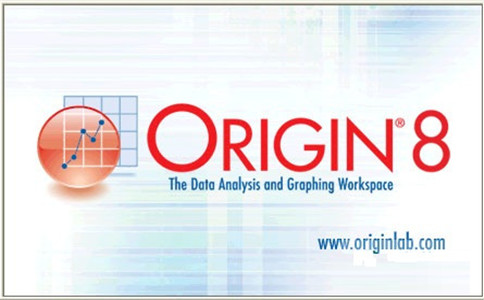
-
origin中文破解版 V8.0
大小:123MB 时间:2022-11-11 类别:图像处理版本:V8.0
展开
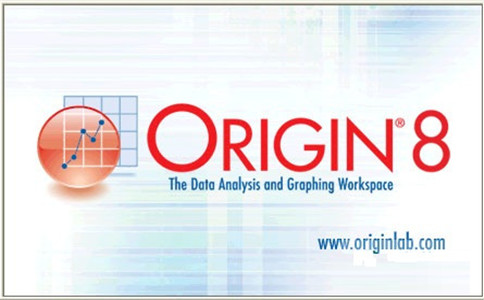
origin8.0是一款使用性非常广泛的函数绘图软件,被世界各国数学工作者所熟知,它的还能主要就是数据分析和绘图这两大块,数据分析拥有信号处理、图像处理、峰值分析和曲线拟合等数据的分析功能,绘图主要是绘制二维图和三维图,它可以自己制作版本。

在8.0这个新的版本中,它在原版的基础上改进了不少的功能,比如:自动化功能、数据分析和处理功能、数据和管理导入功能等等,另外还全新制作了工作簿,总体来说软件不管是功能上还是性能上都得到较大的改进与提升,特别是自动化功能这方面,现如今所有的计算结果,都能够很方便地观察和重新计算,并且具备了一定的智能性,能够将用户计算出来的文件进行合理的划分以及排版。
1、在本站的百度网盘上下载好安装资源包,双击运行下载文件夹下面的“Origin8.exe”程序,开始安装软件,请点击“next”。
2、许可协议,请点击“yes”。
3、默认第一个选项,点击“next”。
4、填写用户名和公司名,将注册码“GF3S4-9489-7335432”输入进去。
5、选择origin8.0的安装目录,建议不要修改,后面破解需要使用到。
6、下面步骤建议都默认,不需要修改,如果你是专业的可以进行修改,连续点击“next”即可。
7、等待安装结束。
8、安装完成,点击“finish”。
1、打开origin8.0破解版的安装目录,将安装包内“下载”文件夹-“pro_patch”文件夹下面的“ok80.dll”复制到安装目录下覆盖原文件。
2、再将“pro_patch”文件夹下面的“orglab.lic”复制到安装目录FLEXlm文件下。
3、双击打开软件,若你没有修改安装目录默认就好,若修改选择第二个,点击“Browse”,选择你的安装目录,然后点击“OK”。
4、软件开始正式打开。
5、软件打开后点击弹出框的内的“continue”。
6、勾选第二个选项,将注册号码“KRK-RYR-JR3”复制到框内,然后点击“OK”。
7、破解成功。
8、此时软件打开,你可以看到软件还是全英文版的,下面我们就开始来汉化。
1、将软件彻底关闭,将安装包下汉化包文件复制到软件的安装目录下股改原文件,这样即可汉化成功。
2、再次打开软件,你可以看到软件界面已经变成了中文了。
一、怎么画图?
1、首先打开软件,可以看到一个类似Excel的表,第一行是坐标轴的标题名称,第二个是单位,下面的是数据输入的位置
2、如图输入数据
3、【plot】下有三个图形样式,选择需要的图形,或者在页面下方有快速按钮
4、然后选择x轴和y轴,点击【ok】
5、就可以看到图形了
6、如果想改成散点图,选中后,点击散点图的样式即可
二、怎么画双y轴?
1、 首先打开软件,进入界面,在前面的经验里,小编又为大家介绍如何快速添加数据列,在这里我们需要添加一列数据列
2、在工作表中输入我们需要输入的数据,下面是小编自己输入的数据
3、下一步将数据选中两列,使用画图工具进行绘图,在页面的左下角
4、绘图完成后,我们在菜单栏中找到【graph】点击进入,我们找到【new layer】点击进入后,我们找到,【right- y】,点击
5、在graph表格界面的上方,有数字一二,我们在数字2处右击,弹出窗口,我们选择【layer content】,点击进入,弹出窗口
6、按照小编途中标志出来的步骤,大家可以进行设置。最后,我们点击ok。就可以添加成功了。
三、rigin8.0怎么画水平线?
第一种是book中再输入一列y数据,数值全部设为1.之后在原有的图层上单击右键plot setup,在plot
type中选择line,再选择右侧的x,y,再点击右侧的add,就可以了。
第二种方法就是点击左侧面板的Line Tool工具,在y=1处拉一条横线就好了。如果你想选择虚线的样式,还可以点击右键plot details选择修改!
四、怎么画圆?
在软件的工具栏上点带“f”的图标右下的小三角,选择“new 2D parametric plot”,取参数t从0~2π,
x(t)=cos(t),y(t)=sin(t),然后点OK,即得圆的图形。拖放图形边框,可使得看起来像椭圆的图形显示成真的圆。搜索
以上操作也可从菜单File->New->Function Plot->new 2D parametric plot启动。
一、自动化功能
在这个版本中,所有的计算结果,都能够很方便地观察和重新计算,并且具备了一定的智能性;采用新的称为X-Functions的技术,直接使用指令行模式(有点象DOS命令),把“模块化”和“对象化”发挥到了淋漓尽致的程度,这显然是为了其他软件的调用和协同处理。
二、全新的工作簿
主要特性包括:多表支持,多表头支持(多行表头,包括加长的列标题等),单元格的RTF支持(因此可以有复杂的格式,插入图形,最新的Sparklines功能,插入变量),数据汇总,表格对象编程等。
三、功能上的改进
1、数据和管理导入功能大为增强
2、对原有的图形类型进行了重整,使之更加合理
3、数据处理方面,参数设置的功能大大增强,在各个方面可以细调
4、数据分析和处理:回归,拟合,统计,图象处理,信号处理,光谱处理等功能都比以前强大
一、怎么把几个图分开?
1、在该软件左上角点击下图红线选中的符号,出现Graph Manipulation: merge_graph 对话框
2、在Graph Manipulation: merge_graph对话框中可设定每行每列放置图片的个数
3、设定完放置个数,在Graph Manipulation: merge_graph对话框的右下角点击ok,即可出现我们想要的图片。
二、怎么拟合直线?
答:选中要绘制的曲线所需数据,右键Plot-symbol-scatter,或下方快捷栏的第二个(就是三个散点),然后它会给出散点图,选中那些点,analysis,fitting, fit linear,open dialogue,OK(没有特殊要求的话)。
其中如果有几个坏点,那么一种方法是作图前不要选中,也可以用Mask工具去除。而如果对拟合直线有特殊要求(比如截距为零),那么在dialogue里fit option里打钩就可以了。
三、origin是什么意思及用法?
答:它是美国OriginLab公司(其前身为Microcal公司)开发的图形可视化和数据分析软件,是科研人员和工程师常用的高级数据分析和制图工具
四、如何导入excel 数据
1、Excel中建立了一个非常简单的表格,然后将它保存到文档中。
2、打开软件,点击新建工作表,在菜单栏中找打【file】,弹出菜单,点击【import】→选择【Excel】文件,点击。
3、弹出选项框,在这里选择保存文件的文件夹,打开要处理的文档,点击一下。
4、如下图所示,鼠标选中后,点击adds,在对话框的下边会出现你所选择的文档,点击对话框的OK,我们进入软件。如图
5、在途中看出,当如的数据只会导入到数据栏中,下面要将表格进行整理。选中第一行,右击弹出菜单,找到,将【se as long name】。即设置完成了。
v8.0
1、修复若干bug。
2、优化细节问题。
太白上仙:这是独特的工具,设计之初是为了帮助更多需要它的用户,在各个方面工作效率大幅度提高,能够简单地提高自己的工作便利性,被业内人士广泛应用,非常好。
(访问密码:6777)
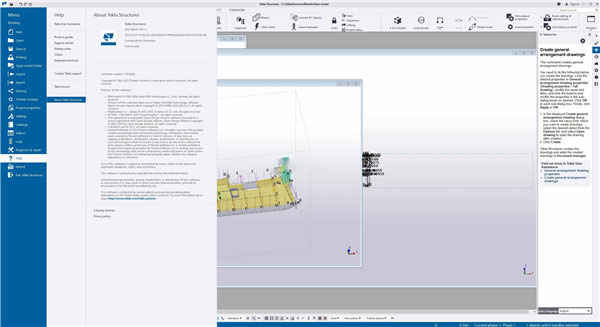 Tekla Structures 2021破解版 V3.03.0003
Tekla Structures 2021破解版 V3.03.0003 Photoshop 2021激活版 V22.5.8.998
Photoshop 2021激活版 V22.5.8.998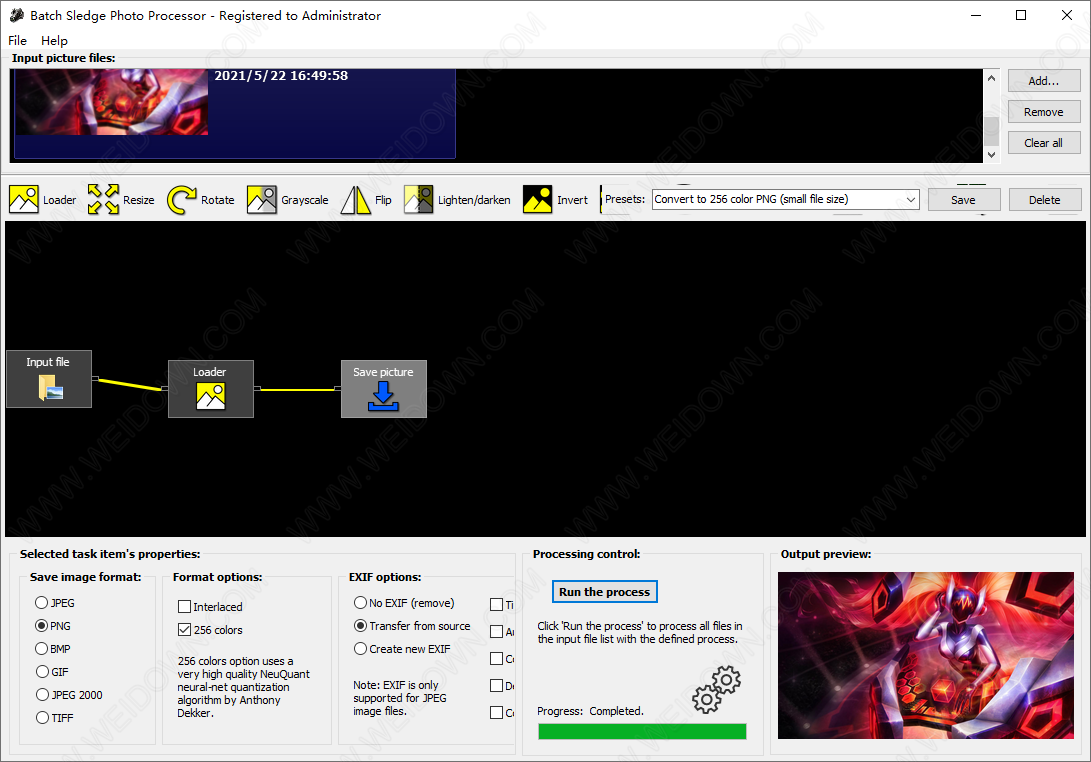 3delite Batch Sledge中文版(照片批量处理软件) V1.0.12.14
3delite Batch Sledge中文版(照片批量处理软件) V1.0.12.14 NCH DrawPad Pro破解版(图像编辑) V8.43
NCH DrawPad Pro破解版(图像编辑) V8.43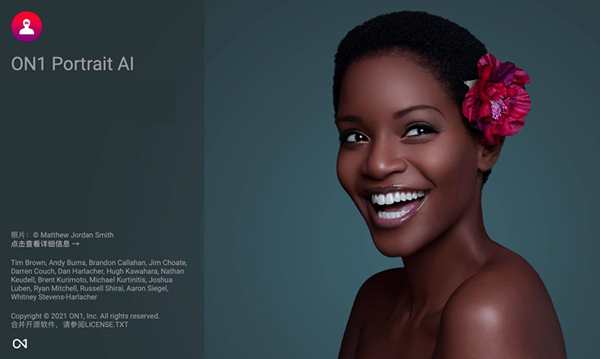 ON1 Portrait AI 2022破解版(完美人像编辑软件) V16.5.1
ON1 Portrait AI 2022破解版(完美人像编辑软件) V16.5.1 DxO Nik Collection授权破解版(照片编辑插件套件) V5.0
DxO Nik Collection授权破解版(照片编辑插件套件) V5.0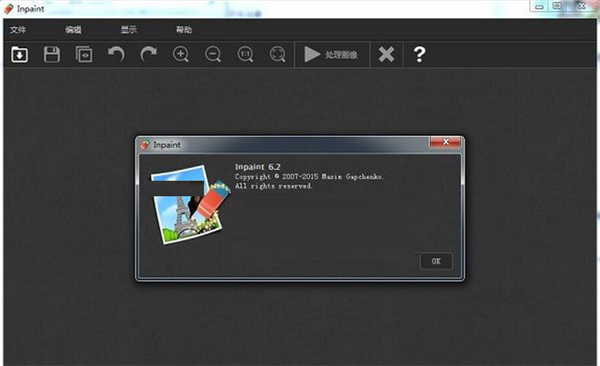 Inpaint中文版(去水印软件) V9.2
Inpaint中文版(去水印软件) V9.2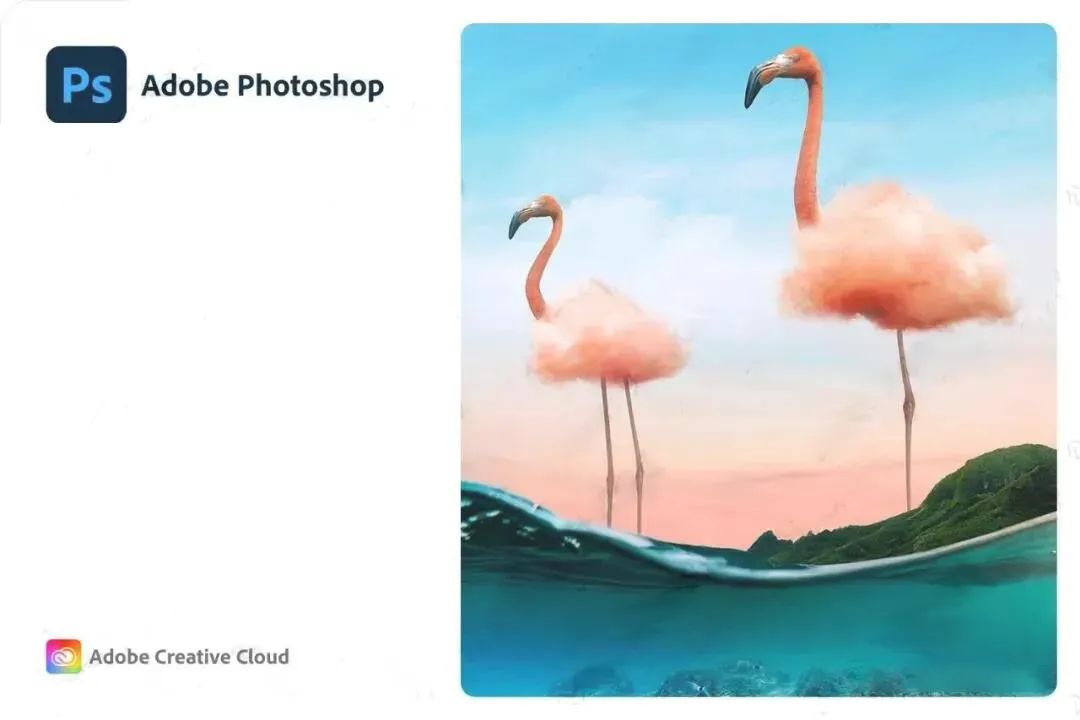 Photoshop 2021直装版 V22.5
Photoshop 2021直装版 V22.5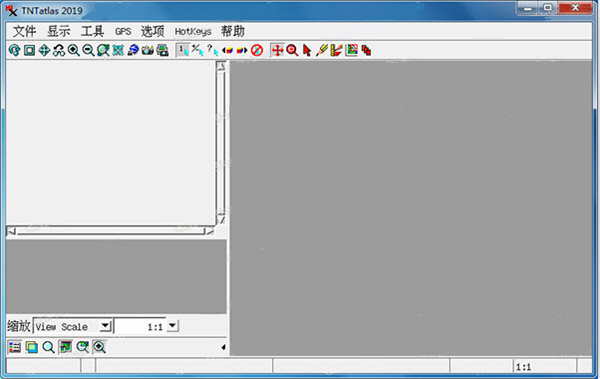 TNTatlas 2019 中文破解版
TNTatlas 2019 中文破解版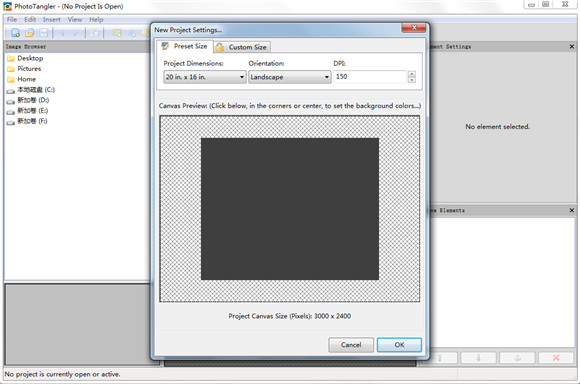 PhotoTangler Collage Maker中文破解版(图片处理软件) V2.4.0
PhotoTangler Collage Maker中文破解版(图片处理软件) V2.4.0 腾讯视频去广告版 V11.47.9527
腾讯视频去广告版 V11.47.9527 Zoner Photo Studio中文破解版 V19.1904.2.147
Zoner Photo Studio中文破解版 V19.1904.2.147 pureref中文破解版 V1.10.4
pureref中文破解版 V1.10.4 FigrCollage破解版 V3.0.1.0
FigrCollage破解版 V3.0.1.0 Camera Bits Photo Mechanic破解版 V6.0.5199
Camera Bits Photo Mechanic破解版 V6.0.5199 IdImager Photo Supreme破解版(图片管理工具) V5.3.0.2607
IdImager Photo Supreme破解版(图片管理工具) V5.3.0.2607 ACDsee完美中文破解版 V9.0
ACDsee完美中文破解版 V9.0 ON1 Resize 2021中文破解版 V15.0.1.9783
ON1 Resize 2021中文破解版 V15.0.1.9783 SlideShow Easy中文破解版 V11.8.02
SlideShow Easy中文破解版 V11.8.02 ThunderSoft Photo Gallery Creator破解版(影集制作工具) V3.2.0
ThunderSoft Photo Gallery Creator破解版(影集制作工具) V3.2.0
今日头条官方正版 V8.8.843.90 MB 今日头条官方正版,各种优秀作品和独特的玩法,这就是玩家普遍对它的印象,上乘的美术与音乐无疑是对支持这款作品的玩家最好的回应,容易上手,快节奏的游戏体验,壮观的场景关卡,具有挑战性的任务剧情,玩
下载
音乐雷达安卓版 V13.26.0-23041429.34MB当你听到一段动人的旋律,你是如何找到它的名字呢?音乐雷达是一款多面搜音乐软件,能够在您最喜欢的应用当中直接使用去搜索音源信息,网罗你的所有发现和各种惊喜时刻,让你听到的一切喜欢的声音都能记录其中,帮助找到自己更爱的音乐,发现更多世界上好的声音。
下载
扫描全能王安卓版 V6.20.092.05 MB扫描全能王手机版这款游戏大大超出了我的预期,没有想到的是游戏的美术风格很棒,优化也很棒,画面全程无掉帧卡顿,原本测试时候的奔溃BUG影响游戏体验,已经被完美解决了,令人惊叹的
下载
万能空调遥控器破解版 V1.445.52MB 天气太热,回到家马上要开空调, 到平时常用的空调遥控器居然找不到,试试这款万能空调遥控器app吧。它是一款非常方便好用的遥控智能家电手机软件,这款软件不单单只可以遥控空调,还可以遥控其它大部分的电
下载
佛教音乐安卓版 V3.3.559.50MB每个人的追求都不一样,有些喜欢轻音乐,有点喜欢摇滚乐,就有人爱佛教音乐,而今天推送的佛教音乐是一款音乐播放软件,这里收录了众多佛教传度音乐,品类十分多样,还有音质能够自主选择,更有交流圈能够帮助感兴趣的用户们一起交流心得,净化心灵,从而找到归属感,快来下载体验吧
下载
百度文库免费版 V8.0.53 21.75 MB《百度文库》是一款拥有海量文档资源的手机阅读软件,在这里可以找到很多资料,实用便捷,一机在手,囊括四海知识,天文地理财经政治金融军事,无所不知,无所不有,强烈推荐大家使用!
下载
腾讯地图关怀版 V1.154.36MB 腾讯地图关怀版,与其他腾讯地图有什么不一样呢?原来是很有心的一款设计,专为老年人朋友设计的手机地图app,该软件具有大字体、精确导航、路线规划等功能服务,可以帮助用户更好的生活和出行,并且帮助你老
下载
小小追书在线阅读版14.89MB 欲罢不能的小说免费看,百万资源都在你手中,感受下阅读的极致体验,小小追书在线阅读版说到做到,它是一款为伙伴们带来诸多小说资源的软件!小小追书官方免费版内容描绘的极其丰富,咱们可以尽情阅读自己喜
下载
史努比小说安卓版 V102019.72MB对于网络小说你有什么样的要求呢?你想要看的是什么类型的小说作品呢?史努比小说官方版app下载是一款非常优质实用的全网小说阅读软件,用户在这款软件中可以自由的阅读任何一般小说,这款软件会为用户提供超多经典优质的最新热门小说,里面还有许多种类型的小说,在软件中都有非常详细的分类,方便了用户进行筛选,喜欢的用户快来下载体验吧。
下载
美团外卖官方版 V7.86.2 68.27 MB美团外卖,送啥都快。送外卖,我们更专业!美团外卖现已覆盖全国1500+所城市,在线门店数突破百万。
下载